Top 6 Thermotransferdrucker für T-Shirts im Jahr 2023 DTG T-Shirt Drucker Bewertungen
6 beste Drucker für Wärmeübertragung auf T-Shirts | DTG T-Shirt Drucker in 2023 Das Bedrucken von T-Shirts mit individuellen Motiven ist in den …
Artikel lesen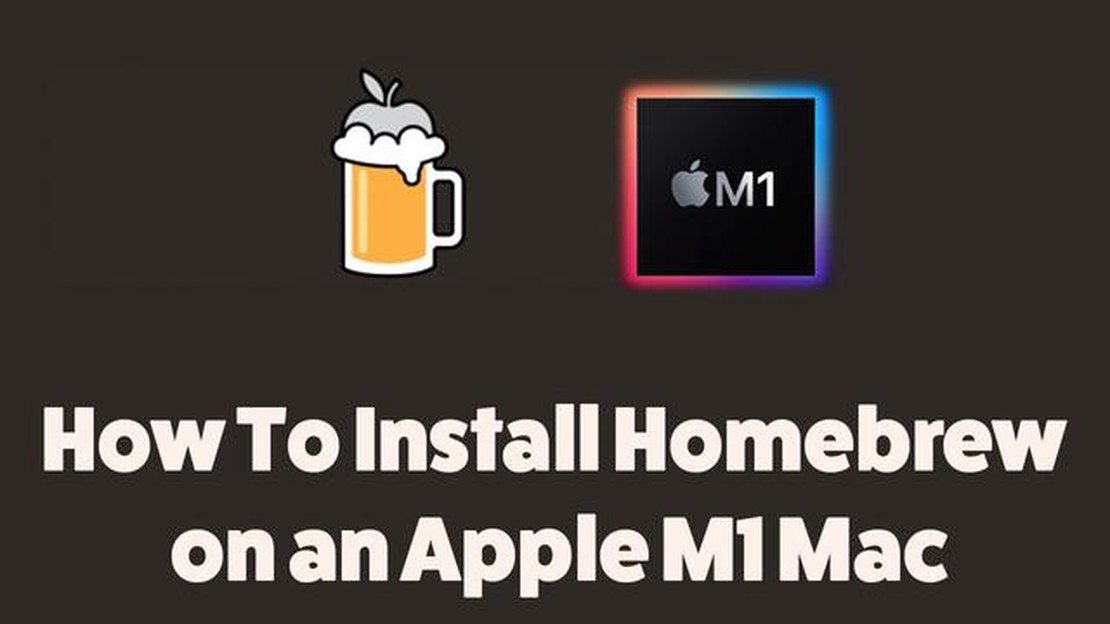
Homebrew ist ein Paketmanager für das Betriebssystem macOS. Er ermöglicht es Ihnen, verschiedene Programme und Bibliotheken über die Kommandozeile zu installieren und zu verwalten. Die Installation von Homebrew auf dem Mac ermöglicht es Ihnen, schnell und bequem die Software zu installieren, die Sie benötigen, ohne jedes Programm einzeln herunterladen und installieren zu müssen.
Die Installation von Homebrew auf dem Mac beginnt mit der Installation der Xcode Command Line Tools. Dabei handelt es sich um eine Reihe von Entwickler-Tools, mit denen Sie Programme aus dem Quellcode kompilieren und installieren können. Um die Command Line Tools zu installieren, müssen Sie ein Terminal öffnen und den Befehl xcode-select –install ausführen.
Nachdem Command Line Tools installiert ist, können Sie mit der Installation von Homebrew beginnen. Geben Sie dazu den Befehl /bin/bash -c “$(curl -fsSL https://raw.githubusercontent.com/Homebrew/install/HEAD/install.sh ) “ in das Terminal ein. Warten Sie, bis die Installation abgeschlossen ist.
Sobald Homebrew erfolgreich installiert wurde, können Sie es zur Installation von Programmen verwenden. Um ein Programm mit Homebrew zu installieren, führen Sie den Befehl brew install [Programmname] im Terminal aus. Homebrew wird automatisch das ausgewählte Programm und alle seine Abhängigkeiten herunterladen und installieren.
Jetzt wissen Sie, wie Sie Homebrew auf Ihrem Mac installieren und zur Installation von Programmen verwenden können. Homebrew vereinfacht die Installation und Verwaltung von Programmen auf Ihrem Mac und macht den Prozess schneller und einfacher. Genießen Sie die Freiheit bei der Auswahl Ihrer Software und willkommen in der Welt von Homebrew!
Homebrew ist ein Paketmanager für macOS, mit dem Sie eine Vielzahl von Software über die Befehlszeile installieren können. In diesem Abschnitt werden wir uns ansehen, wie man Homebrew auf einem Mac installiert.
1- Öffnen Sie Terminal. Sie finden es im Ordner Utilities in Ihrem Programme-Ordner.
2. Fügen Sie den folgenden Befehl ein und drücken Sie die Eingabetaste: /bin/bash -c "$(curl -fsSL https://raw.githubusercontent.com/Homebrew/install/HEAD/install.sh)". Dadurch wird das Homebrew-Installationsskript heruntergeladen und ausgeführt.
3- Das Terminal fragt Sie nach Ihrem Benutzerpasswort. Geben Sie Ihr Passwort ein und drücken Sie Enter. Es wird nichts angezeigt, während Sie Ihr Passwort eingeben, das ist normal.
4 Warten Sie, bis die Installation abgeschlossen ist. Homebrew wird heruntergeladen und auf Ihrem Mac installiert.
5. Nach der Installation können Sie überprüfen, ob Homebrew läuft, indem Sie den Befehl brew eingeben; die Hilfe für Homebrew-Befehle sollte im Terminal erscheinen.
Nun ist Homebrew auf Ihrem Mac installiert und Sie können es zur Installation verschiedener Software und zur Verwaltung von Paketen verwenden.
Bevor Sie Homebrew auf Ihrem Mac installieren, sollten Sie die folgenden Schritte durchführen:
xcode-select --install im Terminal aus. Folgen Sie den Anweisungen auf dem Bildschirm und warten Sie, bis die Installation abgeschlossen ist.which git im Terminal ausführen. Wenn das Ergebnis der Pfad zu git ist, dann haben Sie git installiert. Wenn nicht, können Sie git installieren, indem Sie den Anweisungen auf der offiziellen git-Website (https://git-scm.com/book/en/v2/Getting-Started-Installing-Git
) folgen.Sobald Sie alle notwendigen Vorbereitungsschritte abgeschlossen haben, können Sie zum nächsten Schritt der Homebrew-Installation übergehen.
Bevor Sie Homebrew installieren, müssen Sie Xcode installieren, eine integrierte Entwicklungsumgebung für die Entwicklung von Anwendungen für macOS. Xcode enthält alle notwendigen Tools und Compiler, die Sie für die Installation von Homebrew benötigen.
Hier erfahren Sie, wie Sie Xcode installieren:
Herzlichen Glückwunsch! Sie haben Xcode erfolgreich auf Ihrem Mac installiert. Jetzt können Sie mit dem nächsten Schritt fortfahren - der Installation von Homebrew.
Homebrew ist ein beliebter Paketmanager für macOS, mit dem Sie die Software installieren und aktualisieren können, die Sie zur Entwicklung und Verwaltung Ihres Systems benötigen. In diesem Schritt sehen wir uns an, wie Sie Homebrew auf Ihrem Mac installieren.
| `/bin/bash -c “$(curl -fsSL https://raw.githubusercontent.com/Homebrew/install/HEAD/install.sh)" |
*Hinweis: Geben Sie gegebenenfalls das Administratorkennwort Ihres Computers ein, um die Installation fortzusetzen.
brew --version |
Wenn Sie die Homebrew-Version angezeigt bekommen, bedeutet dies, dass die Installation erfolgreich war.
Nun, da Homebrew auf Ihrem Mac installiert ist, können Sie es verwenden, um verschiedene Pakete und Programme zu installieren und zu verwalten.
Sobald die Installation von Homebrew auf Ihrem Mac abgeschlossen ist, müssen Sie eine Überprüfung durchführen, um sicherzustellen, dass alles gut gelaufen ist.
Um die Überprüfung durchzuführen, öffnen Sie Terminal (zu finden im Ordner Utilities in Ihrem Programme-Ordner) und geben Sie den folgenden Befehl ein:
brew doctor
Dieser Befehl führt die Überprüfung der Homebrew-Installation durch und zeigt die Ergebnisse an.
Lesen Sie auch: Formatieren einer SD-Karte auf einem Mac: Benutzerhandbuch
Wenn die Installation erfolgreich war, wird die Meldung “Your system is ready to brew!” angezeigt. Dies bedeutet, dass Homebrew installiert ist und ordnungsgemäß funktioniert.
Wenn Sie Fehler oder Warnungen sehen, sollten Sie die Meldungen aufmerksam lesen, um herauszufinden, was schief gelaufen ist. In den meisten Fällen gibt Ihnen Homebrew Hinweise darauf, was korrigiert oder angepasst werden muss.
Sobald Sie den Homebrew-Installationscheck abgeschlossen haben, können Sie Homebrew verwenden, um Pakete auf Ihrem Mac zu installieren und zu verwalten.
Homebrew ist ein leistungsfähiges Werkzeug, um Pakete auf Ihrem Mac zu installieren und zu verwalten. In diesem Abschnitt lernen Sie die grundlegenden Befehle und Funktionen kennen, mit denen Sie Homebrew effektiv nutzen können.
Eine der Hauptfunktionen von Homebrew ist die Paketinstallation. Um ein Paket zu installieren, müssen Sie den Befehl ausführen:
$ brew install paket_name
Wenn Sie zum Beispiel das wget-Paket installieren wollen, müssen Sie den folgenden Befehl ausführen:
Lesen Sie auch: Saints Row Probleme: Abstürze und Ladeprobleme auf der Xbox
$ brew install wget
Homebrew macht es einfach, alle installierten Pakete auf die neueste Version zu aktualisieren. Benutzen Sie dazu den Befehl:
$ brew update
Nachdem Sie diesen Befehl ausgeführt haben, aktualisiert Homebrew die Informationen über verfügbare Updates. Sie können dann alle Pakete mit dem folgenden Befehl aktualisieren:
$ brew upgrade
Sie können auch einzelne Pakete aktualisieren, indem Sie deren Namen nach dem Befehl “brew upgrade” angeben. Zum Beispiel:
$ brew upgrade paket_name
Wenn Sie ein bestimmtes Paket suchen wollen, können Sie den Befehl “brew search” mit einem Schlüsselwort oder einer Phrase verwenden:
$ brew search keyword
Um zum Beispiel nach Paketen zu suchen, die mit Datenbanken zu tun haben, können Sie den folgenden Befehl ausführen:
$ brew search database
Wenn Sie ein installiertes Paket nicht mehr benötigen, können Sie es mit folgendem Befehl entfernen:
$ brew deinstallieren paket_name
Wenn Sie zum Beispiel das Paket wget entfernen möchten, verwenden Sie den folgenden Befehl:
$ brew uninstall wget
Sie können eine Liste aller installierten Pakete mit folgendem Befehl anzeigen:
$ brew list
Dies zeigt Ihnen die komplette Liste der mit Homebrew installierten Pakete.
Wenn Sie mehr Informationen über ein bestimmtes Paket benötigen, können Sie den Befehl verwenden:
$ brew info paket_name
Wenn Sie zum Beispiel an Informationen über das Paket wget interessiert sind, führen Sie den folgenden Befehl aus:
$ brew info wget
Dies wird Informationen über das Paket ausgeben, einschließlich seiner Version, Homepage und Abhängigkeiten.
In diesem Abschnitt haben wir die grundlegenden Homebrew-Befehle zum Installieren, Aktualisieren, Suchen, Deinstallieren und Durchsuchen von Paketen auf Ihrem Mac behandelt. Homebrew bietet leistungsstarke Werkzeuge für die Verwaltung von Paketen und macht diesen Prozess einfach und bequem.
Homebrew ist ein Paketmanager für macOS, mit dem Sie Dienstprogramme, Programme und Bibliotheken über die Kommandozeile installieren und aktualisieren können.
Die Installation von Homebrew erleichtert die Installation und Verwaltung von Paketen und Programmen unter macOS. Es erleichtert auch die Aktualisierung und Deinstallation von Dienstprogrammen und Anwendungen.
Nein, die Installation von Homebrew erfordert eine Kommandozeile und ein Terminal. Dies ist notwendig, um sicherzustellen, dass der Paketmanager korrekt konfiguriert und installiert ist.
Sie können überprüfen, ob Homebrew installiert ist, indem Sie den Befehl “brew” im Terminal ausführen. Wenn Homebrew installiert ist, sehen Sie eine Liste der verfügbaren Befehle und Einstellungen.
6 beste Drucker für Wärmeübertragung auf T-Shirts | DTG T-Shirt Drucker in 2023 Das Bedrucken von T-Shirts mit individuellen Motiven ist in den …
Artikel lesenred dog casino allgemeine informationen Red Dog ist ein Online-Casino, das eine breite Palette von Glücksspielen und attraktive Boni bietet. In diesem …
Artikel lesenWie man eine stark beschädigte Excel-Datei (schnell) repariert. Excel ist eines der beliebtesten Tools für die Arbeit mit Tabellenkalkulationen und …
Artikel lesenDie 15 besten Klon-Apps für die Verwaltung mehrerer Konten. Das Internet und die sozialen Medien sind ein fester Bestandteil unseres Lebens geworden. …
Artikel lesenDie 7 besten Handy-Versicherungstarife im Jahr 2023 Wenn es um den Schutz Ihres Handys geht, kann die richtige Versicherung den entscheidenden …
Artikel lesenWie man den Facebook-Fehler “Etwas ist schief gelaufen” behebt | Aktualisiert 2023 Wenn du ein regelmäßiger Facebook-Nutzer bist, ist es …
Artikel lesen